Cum se schimbă un subfolder în folder în Outlook?
De exemplu, există un subfolder sub folderul Inbox din Outlook și acum doriți să mutați subfolderul din folderul Inbox și să-l salvați ca folder independent, cum ați putea face acest lucru? Vezi mai jos soluția:
Schimbați un subfolder în folder în Outlook
Schimbați un subfolder în folder în Outlook
De fapt, puteți schimba cu ușurință un subfolder într-un folder independent cu glisare și fixare pe panoul de navigare direct în Outlook.
Pe Panoul de navigare, selectați subfolderul pe care doriți să îl modificați, glisați-l și fixați-l până când este evidențiat numele contului de e-mail. Vedeți captura de ecran:
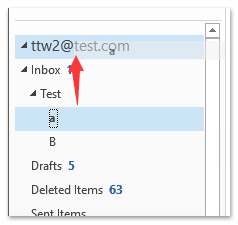
notițe: Dacă apare o casetă de dialog Microsoft Outlook, faceți clic pe Da pentru a merge mai departe.
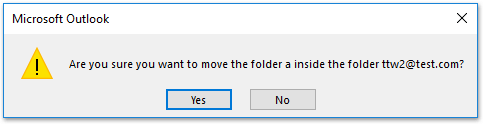
Și acum subfolderul selectat este mutat și schimbat ca un folder independent sub contul de e-mail specificat. Vedeți captura de ecran:
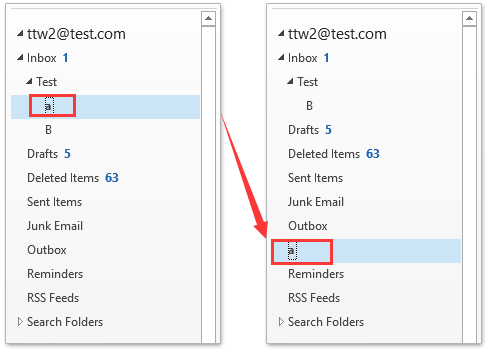
Articole pe aceeaşi temă
Cele mai bune instrumente de productivitate de birou
Kutools pentru Outlook - Peste 100 de funcții puternice pentru a vă supraalimenta Outlook
🤖 AI Mail Assistant: E-mailuri profesionale instantanee cu magie AI--un singur clic pentru răspunsuri geniale, ton perfect, stăpânire în mai multe limbi. Transformați e-mailurile fără efort! ...
📧 Automatizare e-mail: În afara biroului (disponibil pentru POP și IMAP) / Programați trimiterea de e-mailuri / CC/BCC automat după reguli la trimiterea e-mailului / Redirecționare automată (Reguli avansate) / Adăugare automată felicitare / Împărțiți automat e-mailurile cu mai mulți destinatari în mesaje individuale ...
📨 Managementul e-mail: Amintește-ți cu ușurință e-mailurile / Blocați e-mailurile înșelătorii de către subiecți și alții / Ștergeți e-mailurile duplicate / Cautare Avansata / Consolidați foldere ...
📁 Atașamente Pro: Salvați în serie / Detașare lot / Compresă în loturi / Salvare automata / Detașare automată / Comprimare automată ...
🌟 Magia interfeței: 😊Mai multe emoji drăguțe și cool / Îmbunătățiți-vă productivitatea Outlook cu vizualizările cu file / Minimizați Outlook în loc să închideți ...
???? Minuni cu un singur clic: Răspundeți tuturor cu atașamentele primite / E-mailuri anti-phishing / 🕘Afișați fusul orar al expeditorului ...
👩🏼🤝👩🏻 Contacte și calendar: Adăugați în lot contacte din e-mailurile selectate / Împărțiți un grup de contact în grupuri individuale / Eliminați mementouri de ziua de naștere ...
Peste 100 Caracteristici Așteaptă explorarea ta! Click aici pentru a descoperi mai multe.

